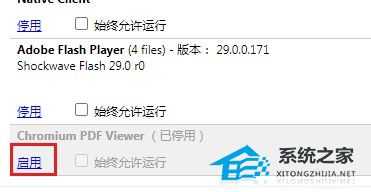360浏览器怎么设置下载的PDF文件不自动打开教学
(编辑:jimmy 日期: 2025/1/10 浏览:2)
360浏览器怎么设置下载的PDF文件不自动打开教学
360浏览器怎么设置下载的PDF文件不自动打开教学分享。有用户反馈说在使用360浏览器下载PDF文件的时候,会自动打开文件。这个情况我们怎么去设置PDF文件直接下载而不打开,接下来一起看看设置的方法吧。
操作方法
1、首先我们打开360安全浏览器,在浏览器右上方可以看到一个由三条横线组成的“打开菜单”图标,使用鼠标点击该图标。
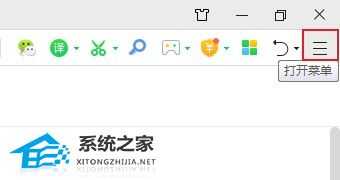
2、这时下方会弹出360安全浏览器的菜单窗口,在窗口中点击“设置”打开设置页面。
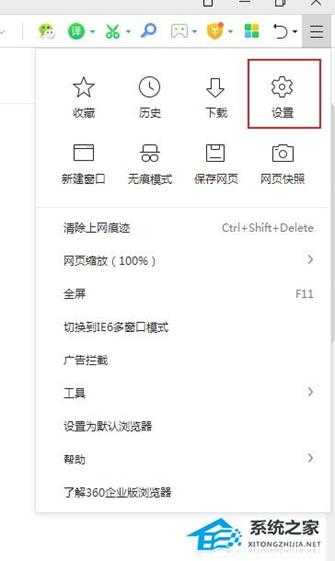
3、如下图所示这时我们就进入到了360安全浏览器的选项页面了,在页面左侧的菜单栏中点击“高级设置”。

4、然后在高级设置的页面中找到“网络设置”选项,点击其中的“网页内容高级设置”按钮。
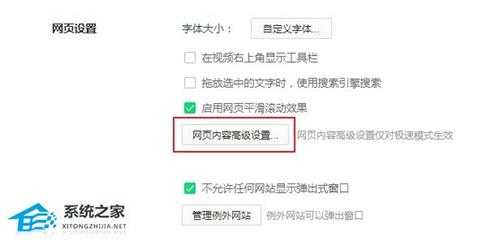
5、点击了按钮之后右侧会再次弹出一个设置窗口,在其中找到“停用单个插件”的选项并点击。
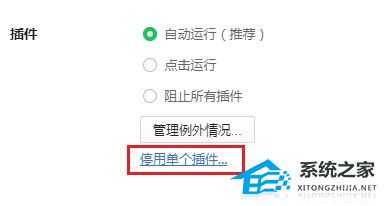
6、此时会进入到360浏览器的插件管理页面,我们在页面底部找到“Chromium PDF Viewer”插件,点击“停用”按钮将其停用就可以了。